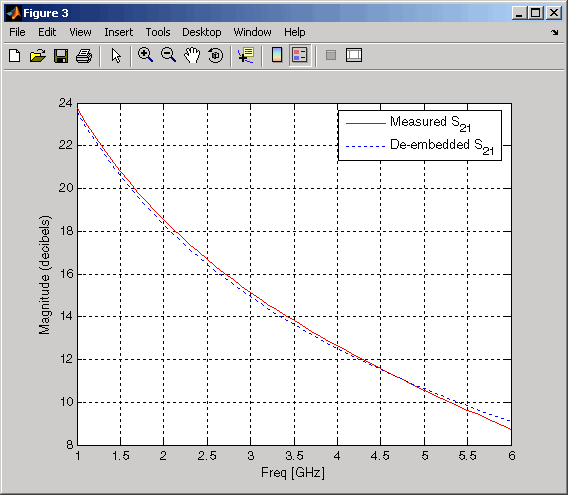В этом примере вы создаете объект rfdata.data путем чтения S-параметров пассивной сети с 2 портами, сохраненной в файле данных формата Пробного камня, passive.s2p.
Считайте данные S-параметра из файла данных. Используйте команду read RF Toolbox™, чтобы считать файл данных Пробного камня, passive.s2p. Этот файл содержит S-параметры на 50 Ом на частотах в пределах от от 315 кГц до 6 ГГц. Команда read создает объект rfdata.data, data, и хранит данные из файла в свойствах объекта.
data = read(rfdata.data,'passive.s2p');
Извлеките сетевые параметры от объекта данных. Используйте команду extract, чтобы преобразовать S-параметры на 50 Ом в объекте rfdata.data, data, к S-параметрам на 75 Ом и сохранить их в переменной s_params. Вы также используете команду, чтобы извлечь Y-параметры от объекта rfdata.data и сохранить их в переменной y_params.
freq = data.Freq; s_params = extract(data,'S_PARAMETERS',75); y_params = extract(data,'Y_PARAMETERS');
Постройте параметры S11. Используйте команду smithplot, чтобы построить параметры S11 на 75 Ом на Графике Smith®:
s11 = s_params(1,1,:); smithplot(s11(:));
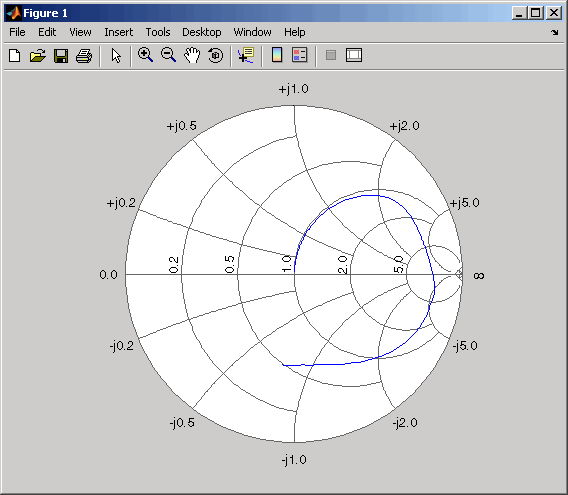
Просмотрите S-параметры на 75 Ом и Y-параметры на уровне 6 ГГц. Введите следующий набор команд в подсказке MATLAB®, чтобы отобразить четыре S-значения-параметров на 75 Ом и эти четыре Y-значения-параметров на уровне 6 ГГц.
f = freq(end) s = s_params(:,:,end) y = y_params(:,:,end)
Тулбокс отображает следующий вывод:
f = 6.0000e+009 s = -0.0764 - 0.5401i 0.6087 - 0.3018i 0.6094 - 0.3020i -0.1211 - 0.5223i y = 0.0210 + 0.0252i -0.0215 - 0.0184i -0.0215 - 0.0185i 0.0224 + 0.0266i
Для получения дополнительной информации смотрите rfdata.data, read и страницы с описанием extract.
Файл данных Пробного камня samplebjt2.s2p содержит данные S-параметра, собранные от биполярного транзистора в испытательном стенде. Входу фиксатора соединили рельсовый соединитель с контактной площадкой. Выводу фиксатора соединили контактную площадку с рельсовым соединителем.
Настройку биполярного транзистора, который является устройством под тестом (DUT) и фиксатором, показывают в следующей фигуре.

В этом примере вы удаляете эффекты фиксатора и извлекаете S-параметры DUT.
Создайте объекты РФ. Создайте объект данных для измеренных S-параметров путем чтения файла данных Пробного камня samplebjt2.s2p. Затем создайте еще два объекта схемы, один каждый для входной клавиатуры и выведите клавиатуру.
measured_data = read(rfdata.data,'samplebjt2.s2p');
input_pad = rfckt.cascade('Ckts',...
{rfckt.seriesrlc('L',1e-9), ...
rfckt.shuntrlc('C',100e-15)}); % L=1 nH, C=100 fF
output_pad = rfckt.cascade('Ckts',...
{rfckt.shuntrlc('C',100e-15),...
rfckt.seriesrlc('L',1e-9)}); % L=1 nH, C=100 fF
Анализируйте входную клавиатуру и выведите объекты схемы клавиатуры. Анализируйте объекты схемы на частотах, на которых измеряются S-параметры.
freq = measured_data.Freq; analyze(input_pad,freq); analyze(output_pad,freq);
De-embed S-параметры. Извлеките S-параметры DUT от измеренных S-параметров путем удаления эффектов клавиатур ввода и вывода.
z0 = measured_data.Z0;
input_pad_sparams = extract(input_pad.AnalyzedResult,...
'S_Parameters',z0);
output_pad_sparams = extract(output_pad.AnalyzedResult,...
'S_Parameters',z0);
de_embedded_sparams = ...
deembedsparams(measured_data.S_Parameters,...
input_pad_sparams, output_pad_sparams);
Создайте объект данных для de-embedded S-параметров. На более позднем шаге вы используете этот объект данных построить de-embedded S-параметры.
de_embedded_data = rfdata.data('Z0',z0,...
'S_Parameters',de_embedded_sparams,...
'Freq',freq);
Постройте измеренное и параметры de-embedded S11. Введите следующий набор команд в посдказке MATLAB, чтобы построить и измеренное и параметры de-embedded S11 на Графике З Смита:
hold off;
h = smith(measured_data,'S11');
set(h, 'Color', [1 0 0]);
hold on
i = smith(de_embedded_data,'S11');
set(i,'Color', [0 0 1],'LineStyle',':');
l = legend;
legend('Measured S_{11}', 'De-embedded S_{11}');
legend show;
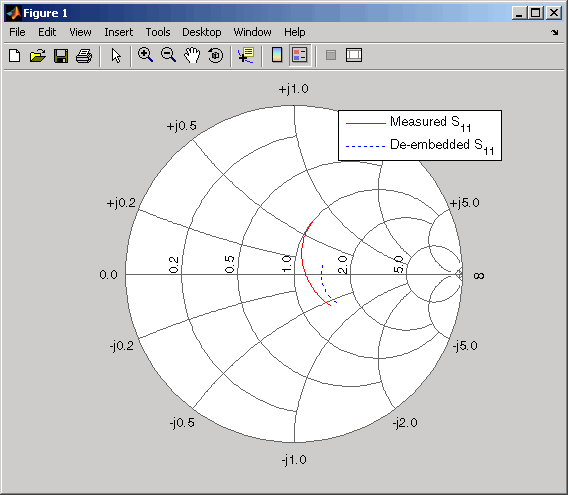
Постройте измеренное и параметры de-embedded S22. Введите следующий набор команд в посдказке MATLAB, чтобы построить измеренное и параметры de-embedded S22 на Графике З Смита:
figure;
hold off;
h = smith(measured_data,'S22');
set(h, 'Color', [1 0 0]);
hold on
i = smith(de_embedded_data,'S22');
set(i,'Color', [0 0 1],'LineStyle',':');
l = legend;
legend('Measured S_{22}', 'De-embedded S_{22}');
legend show;
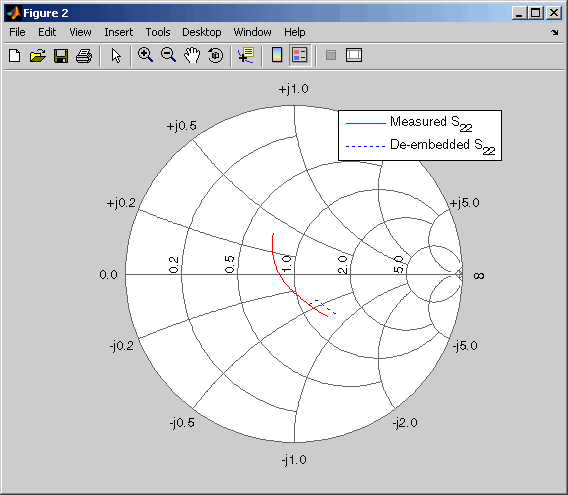
Постройте измеренное и параметры de-embedded S21. Введите следующий набор команд в посдказке MATLAB, чтобы построить измеренное и параметры de-embedded S21, в децибелах, на плоскости X-Y:
figure
hold off;
h = plot(measured_data,'S21', 'db');
set(h, 'Color', [1 0 0]);
hold on
i = plot(de_embedded_data,'S21','db');
set(i,'Color', [0 0 1],'LineStyle',':');
l = legend;
legend('Measured S_{21}', 'De-embedded S_{21}');
legend show;
hold off;